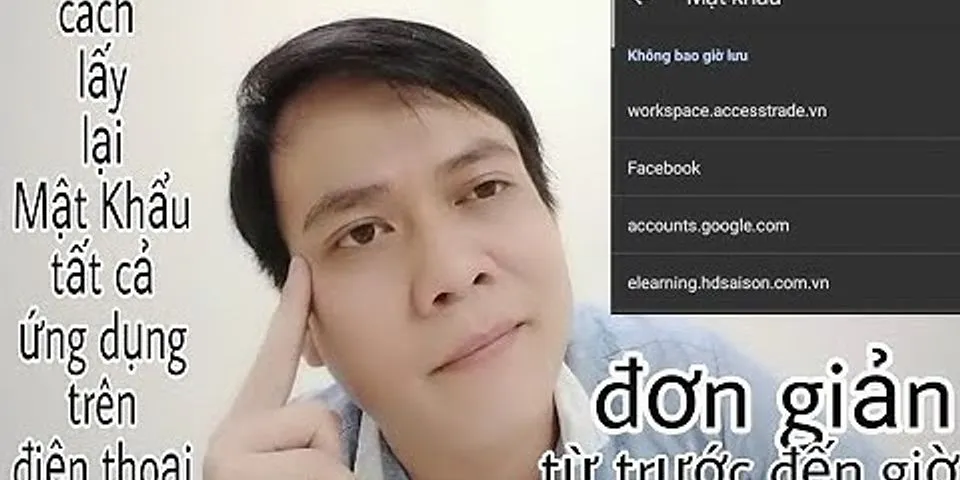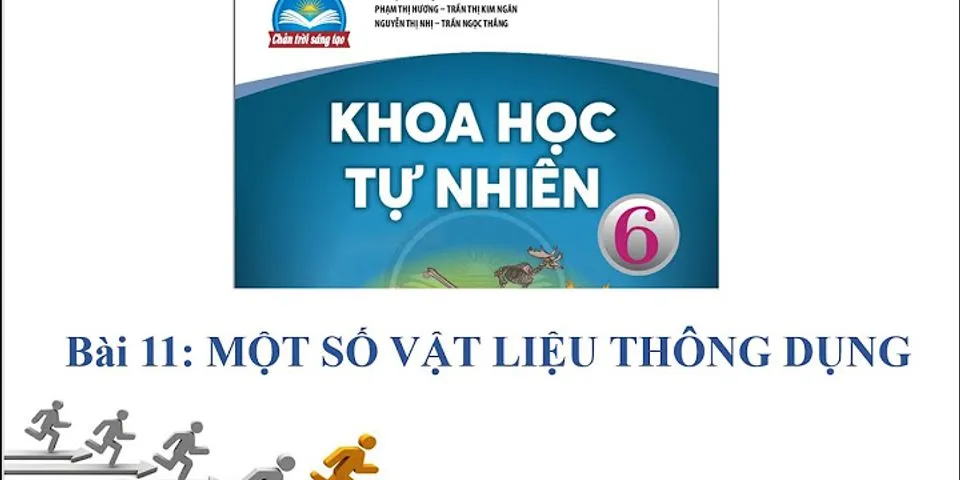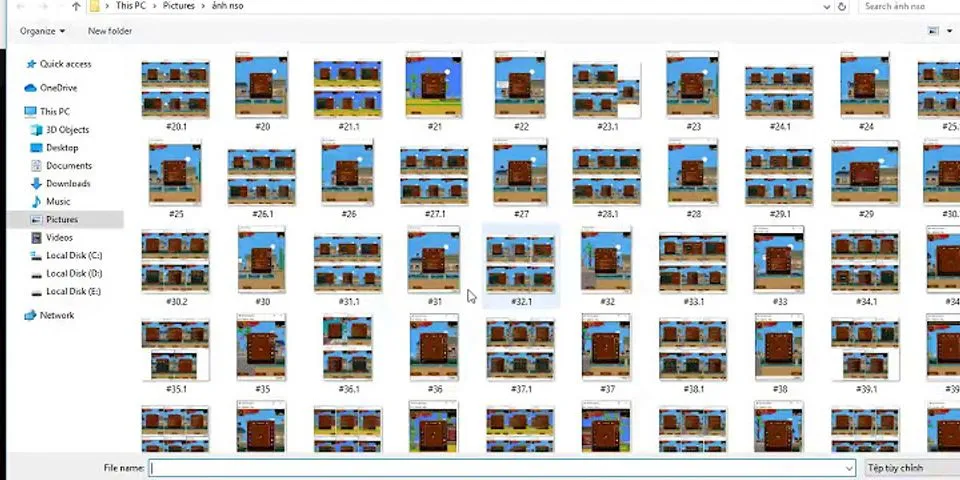Thay đổi kích thước ảnh để khi đăng tải trên các trang mạng xã hội hình ảnh được rõ nét, hài hòa và cân đối hơn khi nhìn. Tuy nhiên, nếu phải ngồi chỉnh sửa kích thước từng ảnh thì thật mất thời gian. Phải làm thế nào khi bạn muốn resize ảnh hàng loạt trên điện thoại iPhone? Shortcut: Cách resize ảnh hàng loạt trên iPhone
Trước khi bắt đầu các bạn cần tải ứng dụng Siri Shortcut về iPhone hoặc iPad của bạn. [button-green url=https://itunes.apple.com/us/app/shortcuts/id915249334?mt=8 target=_blank position=center] Siri Shortcut[/button-green] Bước 1: Truy cập vào ĐÂYvà chọn Lấy phím tắt để tải tiện ích này về Shortcut của bạn  Bước 2: Mở ứng dụng Siri Shortcut lên và chọn nút 3 chấm Resize Image (1), chọn tiếp chọn nhiều mục để có thể resize hàng loạt ảnh, chọn Xong.  Bước 3:Trở lại màn hình chính của ứng dụng Siri Shortcut, chọn Image Resize, tiếp theo bạn cần chọn các bức ảnh mà bạn muốn thay đổi kích thước của chúng.  Bước 4: Sau khi chọn ảnh ảnh xong, một thông báo sẽ hiển thị lên yêu cầu bạn nhập kích thước (chiều rộng & chiều cao).
Nhập kích thước xong, các bạn bấm vào nút Xong.  Tóm tắt:Chỉ với những thao tác khá đơn giản như được hướng dẫn trong bài viết trên là bạn đã có thể thay đổi kích thước cho hàng loạt ảnh trong album với tiện ích Siri Shortcut. Sử dụng chiếc iPhone có rất nhiều tính năng hiện đại, chỉ cần bạn biết tìm hiểu và khám phá thì sẽ còn rất nhiều điều thú vị đang chờ đọi đấy. |